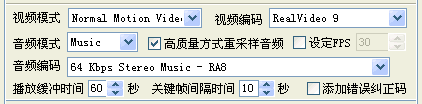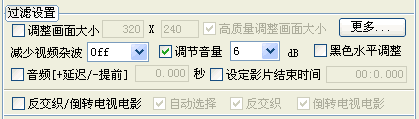2、编码设置
这里可以设置视频、音频的编码方式,所谓编码方式就是指通过特定的压缩技术,将某个格式的文件转换成另一种视式文件。因为Easy RealMedia Producer只是将其它视频文件转换成real格式的文件,所以这里视频编码方式只能选择realmedia的系列方式。
·视频模式:这个要根据你的片源来选择。
Normal Motion Video 普通动作视频;一般影片可以选择这项
Smoothest Motion 很平滑的动作视频;如动画片等就可以选择这项
Sharpest Image 很尖锐的动作视频;如一些动作画面很多的大片,可以选择这项
Slide Show ;有幻灯片一样的影片吗,如果你有就可以用这个选项
No Video ;如果你决定只要片源中的音频可以选择它;
·视频编码:如果采用了动态码率推荐用RealVideo9,如果你的码率大于(1M-1.5M)建议使用RealVideo10,如果用固定码率可以用 RealVideo8。
·音频模式:Music的效果比Voice好。如果不要声音选择 No Audio;
·高质量方式重采样音频:如果需要压缩音频,推荐选择;
·设定FPS(帧速率): 如果是MP4、手机等播放,建议15左右;如果其它方式,建议 25—30,太高没有必要,太小影响效果。
·音频编码:这个选项很多,记住stereo表示立体声、Surround表示环绕、mono表示单通道。还有就是:Music比Voice 好;有 High Response 、 RA10 比没有好;有 stereo 、Surround 比没有好。RealAudio Lossless Audio和后面要提到的“添加错误纠正码”有些类似,适合在线播放,播放时需要RealONE Player。对于Vorbis系列的,属于动态码率,播放时需要Vorbis解码。
·播放缓冲时间:这个很好理解吧。
·关键帧间隔时间:默认 10
·添加错误纠正码:默认 否。如果你的影片是放在本地硬盘上看,建议不要修改。如果要放到服务器上在线播放,可以根据需要适当调整。
3、过滤设置
这里可对转换后的文件参数进行一些设置,比如画面大小、亮度、颜色、音量等。
·调整画面大小:宽 X 高。这个对于移动播放设备来说比较重要,为了达到最好的播放效果,需要将它设置为你设备的屏幕分率。在“调整画面大小”前的方框单击,就可以在后面输入数 值了,如果需要维维持影片原始的宽高比,需要将其中一个值设置为0,另一个程序在压缩时会自动设置。
·高质量调整画面大小:如果你需要调整画面大小建议选择;
·减少视频杂波:就是Helix Producer中的 Video Noise Reduction Prefilter,它能移除视频中失真的或多余静态的画面。
·调节音量:可以进行音量调整,单位是分贝,有些dvd影片的声音比较小,可以调高点,如果你的影片声音太大,可以调低点。
·黑色水平调整:就是Helix Producer中的 Black Level Prefilter。
·音频[+延迟/-提前]:如果你的片源音频和视频不同步,可以使用这个功能调整。时间单位是秒,精确到小数点后三位,时间有正负之分。
·设定影片结束时间:可以让你在压缩时掐掉片尾。时间格式 ddd:hh:mm:ss.ms
·反交织/倒转电视电影:就是Helix Producer中的 Deinterlace/Inverse Telecine Prefilter。反交织是对应于隔行扫描的片源;倒转是对应于画面倒转的片源。